▼
Scroll to page 2
of
27
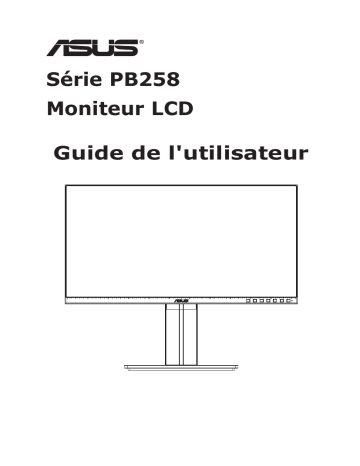
Série PB258 Moniteur LCD Guide de l'utilisateur Table des matières Avertissements............................................................................................ iii Informations de sécurité............................................................................. iv Soin & Nettoyage.......................................................................................... v 1.1 Bienvenu !...................................................................................... 1-1 1.2 Contenu de la boîte....................................................................... 1-1 1.3 Assemblage du moniteur............................................................. 1-2 1.4 Branchement des câbles.............................................................. 1-3 1.4.1 Arrière du moniteur LCD.................................................. 1-3 1.5 Présentation du moniteur............................................................. 1-4 1.5.1 Utilisation des boutons de contrôle ................................. 1-4 1.5.2 Fonction QuickFit............................................................. 1-6 2.1 Détacher le support à dégagement rapide (pour support mural VESA).......................................................... 2-1 2.2 Réglage du moniteur.................................................................... 2-2 3.1 Menu OSD (affichage à l’écran)................................................... 3-1 3.1.1 Reconfiguration................................................................ 3-1 3.1.2 Présentation des fonctions OSD...................................... 3-2 3.2 Spécifications.............................................................................. 3-10 3.3 Guide de dépannage (FAQ)........................................................ 3-11 3.4 Fréquences supportées............................................................. 3-12 Copyright © 2020 ASUSTeK COMPUTER INC. Tous droits réservés. Aucune partie de cette publication ne peut être reproduite, transmise, transcrite, stockée dans un système d’interrogation ou traduite dans une langue quelconque sous quelque forme et par quelque moyen que ce soit sans l’autorisation écrite de ASUSTeK COMPUTER INC. (“ASUS”). La garantie du produit ou service ne sera pas prolongée si : (1) le produit a été réparé, modifié ou altéré, sauf si les réparations, modifications ou altérations ont été autorisées par écrit par ASUS; ou (2) si le numéro de série du produit a été effacé ou n’est plus lisible. ASUS FOURNIT CE MANUEL TEL QUEL SANS GARANTIE QUELLE QU’ELLE SOIT, EXPRESSE OU IMPLICITE, Y COMPRIS SANS LIMITATION, TOUTE GARANTIE OU CONDITION IMPLICITE DE QUALITE MARCHANDE OU DE COMPATIBILITE A DES FINS PARTICULIERES. EN AUCUN CAS ASUS, SES DIRECTEURS, MEMBRES DE LA DIRECTION, EMPLOYEÉS OU AGENTS NE SAURAIENT ÊTRE TENUS POUR RESPONSABLES DE DOMMAGES INDIRECTS, SPÉCIAUX, CIRCONSTANCIELS OU CONSÉCUTIFS (Y COMPRIS LES DOMMAGES POUR MANQUE À GAGNER, PERTES COMMERCIALES, PERTE DE JOUISSANCE OU DE DONNÉES, INTERRUPTION D’EXPLOITATION ET AUTRES), MÊME SI ASUS A ÉTÉ AVISÉE DE LA POSSIBILITÉ DE TELS DOMMAGES DÉCOULANT DE TOUT DÉFAUT OU D’ERREUR CONTENUE DANS LE PRÉSENT MANUEL OU PRODUIT. LES SPÉCIFICATIONS ET LES INFORMATIONS CONTENUES DANS LE PRÉSENT MANUEL SONT FOURNIES À TITRE D’INFORMATION UNIQUEMENT ET SONT SOUS RÉSERVE DE CHANGEMENT À TOUT MOMENT SANS PRÉAVIS. ELLES NE DOIVENT PAS ÊTRE INTERPRETEES COMME UN ENGAGEMENT DE LA PART D’ASUS. ASUS N’ENDOSSE AUCUNE RESPONSABILITÉ OU NI AUCUN ENGAGEMENT POUR DES ERREURS OU DES INEXACTITUDES QUI PEUVENT APPARAITRE DANS LE PRÉSENT MANUEL, Y COMPRIS LES PRODUITS ET LOGICIELS QUI Y SONT DÉCRITS. Les noms de produits et d'entreprises qui apparaissent dans le présent manuel peuvent ou non être des marques commerciales ou droits d’auteurs enregistrés de leurs sociétés respectives et ne sont utilisés qu’à titre d’identification et d’explication et au bénéfice de leurs propriétaires, sans intention de contrevenance. ii Avertissements Déclaration de la Commission Fédérale des Télécommunications (FCC) Cet appareil est conforme à la section 15 du règlement de la FCC. L'utilisation est permise sujette aux deux conditions suivantes : • Cet appareil ne doit pas causer d’interférences nuisibles, et • Cet appareil doit pouvoir accepter toutes les interférences reçues, y compris les interférences risquant d’engendrer un fonctionnement indésirable. Cet appareil a été testé et déclaré conforme aux limites définies pour les appareils numériques de Classe B suivant la section 15 du règlement de la FCC. Ces limites sont destinées à assurer une protection raisonnable contre les interférences indésirables lorsque l’appareil est utilisé dans un environnement résidentiel. Cet appareil génère, utilise et peut émettre une énergie en radiofréquence et, s’il n’est pas installé et utilisé selon les instructions, il peut entraîner des interférences nuisibles aux communications radio. Cependant, nous ne pouvons garantir que des interférences ne se produiront pas dans une installation particulière. Si cet appareil cause des interférences indésirables à la réception de la radio ou de la télévision, ce que vous pouvez facilement observer en éteignant et en rallumant l’appareil, nous vous encourageons à prendre une ou plusieurs des mesures correctives suivantes : • Réorienter ou déplacer l’antenne réceptrice. • Augmenter la distance entre l’appareil et le récepteur. • Connecter l'appareil sur une prise secteur ou sur un circuit différent de celui sur lequel le récepteur est connecté. • Consultez votre revendeur ou un technicien radio/télévision qualifié pour de l'aide. En tant que partenaire d’Energy Star® , notre société a déterminé que ce produit est conforme aux directives d’Energy Star® pour son efficacité énergétique. Déclaration de la commission canadienne des communications Cet appareil numérique ne dépasse pas les limites de la classe B pour les émissions de sons radio depuis des appareils numériques, définies dans le règlement sur les interférences radio de la commission canadienne des communications. Cet appareil numérique de Classe B est conforme à la norme canadienne ICES-003. iii Informations de sécurité • • • • • • • • • • • • • • • • iv Avant d’installer le moniteur, lisez attentivement toute la documentation qui accompagne la boîte. Pour réduire le risque d’incendie ou de choc électrique, n’exposez jamais le moniteur à la pluie ou à l’humidité. N’essayez jamais d’ouvrir le boîtier du moniteur. Les hautes tensions dangereuses à l’intérieur du moniteur peuvent entraîner de graves blessures corporelles. Si l'alimentation électrique est cassée, n'essayez pas de la réparer par vous-même. Contactez un technicien de réparation qualifié ou un revendeur. Avant d’utiliser l'appareil, assurez-vous que tous les câbles sont bien connectés et que les câbles électriques ne sont pas endommagés. Si vous décelez le moindre dommage, contactez immédiatement votre revendeur. Les fentes et les ouvertures à l’arrière ou sur le dessus du boîtier sont prévues pour la ventilation. Ne bloquez pas ces fentes. Ne placez jamais l'appareil près ou sur un radiateur ou une source de chaleur à moins qu'il y ait une ventilation appropriée. Le moniteur ne doit être utilisé qu’avec le type d’alimentation indiqué sur l’étiquette. Si vous n’êtes pas sûr du type d’alimentation électrique fourni dans votre maison, consultez votre revendeur ou la société locale d’électricité. Utilisez la prise électrique appropriée qui est conforme aux normes électriques locales. Ne surchargez pas les fils d'alimentation ou les rallonges. Une surcharge peut engendrer un incendie ou une électrocution. Évitez la poussière, l’humidité et les températures extrêmes. Ne placez pas le moniteur dans une zone qui pourrait devenir humide. Placez le moniteur sur une surface stable. Débranchez l'appareil lors des orages ou lorsqu'il n'est pas utilisé pendant une période prolongée. Ceci protégera le moniteur contre les dommages liés aux surtensions. N’insérez jamais des objets et ne renversez jamais du liquide dans les fentes du boîtier du moniteur. Pour assurer un fonctionnement satisfaisant, n’utilisez le moniteur qu’avec des ordinateurs listés UL qui possèdent des réceptacles configurés appropriés marqués entre 100 ~ 240V CA. La prise de courant doit être installée à proximité de l’équipement et doit être facile d’accès. Si vous rencontrez des problèmes techniques avec le moniteur, contactez un technicien de réparation qualifié ou votre revendeur. Fournissez une connexion de mise à la terre avant de brancher la prise principale sur le secteur. Lorsque vous débranchez une connexion de mise à la terre, veuillez la débrancher seulement après avoir débranché la prise principale du secteur. Soin & Nettoyage • Avant de soulever ou de déplacer votre moniteur, il est préférable de débrancher les câbles et le cordon d’alimentation. Suivez les bonnes techniques de levage quand vous soulevez le moniteur. Quand vous soulevez ou transportez le moniteur, tenez les bords du moniteur. Ne soulevez pas le moniteur en tenant le support ou le cordon d’alimentation. • Nettoyage. Éteignez votre moniteur et débranchez le cordon d’alimentation. Nettoyez la surface du moniteur à l’aide d’un chiffon sans peluche et non abrasif. Les tâches rebelles peuvent être enlevées avec un chiffon légèrement imbibé d'une solution détergente douce. • Évitez d'utiliser un nettoyant contenant de l'alcool ou de l'acétone. Utilisez un produit de nettoyage prévue pour les écrans LCD. N’aspergez jamais de nettoyant directement sur l’écran car il pourrait goutter dans le moniteur et entraîner un choc électrique. Les symptômes suivants sont normaux avec le moniteur : • En raison de la nature de la lumière fluorescente, l'écran peut scintiller pendant la première utilisation. Eteignez le commutateur d’alimentation et rallumez-le pour vous assurer que le vacillement disparaît. • Il se peut que vous trouviez l'écran irrégulièrement lumineux selon le motif de bureau que vous utilisez. • Lorsque la même image reste affichée pendant de nombreuses heures, une image résiduelle peut rester visible sur l’écran même lorsque l’image a été changée. L’écran récupérera lentement ou vous pouvez éteindre le commutateur d’alimentation pendant des heures. • Lorsque l’écran devient noir ou clignote, ou qu’il ne s’allume plus, contactez votre revendeur ou un centre de réparation pour remplacer les pièces défectueuses. Ne réparez pas l’écran vous-même ! Conventions utilisées dans ce guide AVERTISSEMENT : Informations pour éviter de vous blesser en essayant de terminer une tâche. AVERTISSEMENT : Informations pour éviter d’endommager les composants en essayant de terminer une tâche. IMPORTANT : Informations que vous DEVEZ suivre pour terminer une tâche. REMARQUE : Astuces et informations supplémentaires pour aider à terminer un tâche. v Où trouver plus d’informations Référez-vous aux sources suivantes pour les informations supplémentaires et pour les mises à jour de produit et logiciel. vi 1. Sites Web de ASUS Les sites Web internationaux d’ASUS fournissent des informations mises à jour sur les produits matériels et logiciels d’ASUS. Référezvous à http://www.asus.com 2. Documentation en option Votre emballage produit peut inclure une documentation en option qui peut avoir été ajoutée par votre revendeur. Ces documents ne font pas partie de l’emballage standard. 1.1 Bienvenu ! Merci d'avoir acheté un moniteur DEL d'ASUS® ! Le dernier moniteur à écran LCD large d’ASUS offre un affichage plus net, plus large et plus lumineux, en plus de toute une gamme de fonctions qui améliorent votre séance de visionnage. Avec ces fonctions du moniteur, vous pouvez profiter du confort et vous régaler d’une expérience visuelle ! 1.2 Contenu de la boîte Vérifiez que tous les éléments suivants sont présents dans la boîte : Moniteur LCD Base du moniteur Guide de mise en route Carte de garantie 1x cordon d’alimentation 1x câble audio 1x câble DisplayPort (optionnel) 1x câble HDMI (optionnel) 1x câble DVI (Dual Link) (optionnel) 1x câble VGA • Si l’un des éléments ci-dessous est endommagé ou manquant, contactez immédiatement votre revendeur. Moniteur LCD ASUS série PB258 1-1 1.3 Assemblage du moniteur Pour assembler le moniteur : 1. Placez le moniteur à plat sur un chiffon sur une table, assemblez la base selon le dessin et utilisez une pièce pour serrer la vis. 2. Mettez le clip de câble dans le trou du support, et ajustez l'angle du moniteur à l'angle qui est plus confortable pour vous. 1 4 3 2 5 1-2 Chapitre 1 : Présentation du produit 1.4 Branchement des câbles 1.4.1 Arrière du moniteur LCD 8 DVI 1 2 1. Port ENTRÉE AC 2. Port DVI 3. Port HDMI 4. DisplayPort 5. Port VGA 6. Port d’entrée audio 7. Port de sortie écouteurs 8. Verrou Kensington Moniteur LCD ASUS série PB258 HDMI/MHL DP VGA 3 4 5 6 7 1-3 1.5 Présentation du moniteur 1.5.1 Utilisation des boutons de contrôle Utilisez les boutons de contrôle à l'avant du moniteur pour régler les paramètres de l'image. Mode Standard DisplayPort 2560x1440@60Hz Menu QuickFit Sélection Entrée Close Luminosité Filtre de lumière bleue 7 1. 5 4 3 2 1 Bouton d’alimentation / indicateur d’alimentation : • Appuyez sur ce bouton pour allumer/éteindre le moniteur. • Les couleurs du voyant d’alimentation sont indiquées dans le tableau ci-dessous. 2. État Description Blanc Marche Orange Mode Veille Arrêt Arrêt Bouton MENU : • Appuyez sur ce bouton pour ouvrir le menu OSD. • Il s’agit d’une touche de raccourci permettant d’activer la fonction QuickFit conçue pour l’alignement. • La fonction QuickFit contient 6 pages de formes en grille courantes, de tailles de papier et de tailles de photo. Voir page 1-6 pour plus de détails. 3. 1-4 6 Bouton QuickFit : Chapitre 1 : Présentation du produit 4. Bouton de Sélection Entrée : • 5. Utilisez ce bouton de raccourci pour changer entre le signal d’entrée VGA, DVI, HDMI et DisplayPort. Bouton Close (Fermer) • Fermer le menu OSD. • C’est un bouton de raccourci. Le réglage par défaut est Luminosité. 6. Bouton de raccourci 1 7. Bouton de raccourci 2 • C’est un bouton de raccourci. Le paramètre par défaut est Filtre de lumière bleue. Moniteur LCD ASUS série PB258 1-5 1.5.2 Fonction QuickFit La fonction QuickFit contient trois types de forme : (1) Grille (2) Taille de papier (3) Taille de photo. 1. Motif Grille : Aide les concepteurs et les utilisateurs à organiser le contenu et l'affichage sur une page, et à créer un design et un effet consistent. Alignment Grid 2. Taille de papier : Permet aux utilisateurs de visualiser leurs documents en taille réelle sur l’écran. A4 B5 Lettre A4 B5 Letter EXIT 3. EXIT Taille de photo : Permet aux photographeurs et aux autres de visualiser précisément et d’éditer leurs photos en taille réelle sur l’écran. 8x10 1-6 EXIT 5x7 4x6 3x5 2x2 Chapitre 1 : Présentation du produit 2.1 Détacher le support à dégagement rapide (pour support mural VESA) Le support à dégagement rapide de ce moniteur est conçu spécialement pour un montage mural VESA. Pour détacher le support à dégagement rapide 1. Débranchez les câbles d’alimentation et de signal. Posez doucement le moniteur face à terre sur une table propre. 2. Utilisez un tournevis pour enlever les quatre vis du bras (Figure 1) puis détachez le bras/la base du moniteur (Figure 2). • Nous vous conseillons de couvrir la surface de la table avec un chiffon doux pour éviter d’endommager le moniteur. • Tenez le support du moniteur lorsque vous enlevez les vis. Figure 1 2 Figure 2 1 1 • Le kit de montage mural VESA (100 mm x 100 mm) est acheté séparément. • Utilisez seulement un support de montage mural listé UL avec un poids/une charge minimale de 28,8 kg (taille des vis : M4 x 10 mm). Moniteur LCD ASUS série PB258 2-1 2.2 Réglage du moniteur • Pour une vision optimale, il est recommandé d’avoir une vision de face sur le moniteur, ensuite réglez l’angle du moniteur pour qu’il soit confortable. • Tenez le pied pour empêcher le moniteur de tomber quand vous le changez d’angle. • Vous pouvez ajuster l’angle du moniteur entre +20˚ et -5˚ et le tourner par jusqu'à 60˚ vers la droite ou la gauche. Vous pouvez aussi ajuster la hauteur du moniteur à +/- 12cm. -5°~20° 60° 60° 12cm Tourner le moniteur 1. Soulevez le moniteur jusqu'à la position la plus haute. 2. Inclinez le moniteur à l'angle maximum permis. 3. Tournez le moniteur vers la droite jusqu'à l'angle désirée. 1 20° 2 3 12cm Il est normal que le moniteur tremble légèrement quand vous ajustez l'angle de visualisation. 2-2 Chapitre 2 : Configuration 3.1 Menu OSD (affichage à l’écran) 3.1.1 Reconfiguration PB258 Mode Standard DisplayPort 2560x1440@60Hz Splendid Mode Paysage Filtre de lumière bleue Mode Standard Couleur Mode Cinéma Image Mode Jeu Son Mode Vue Nocturne Sélection Entrée Mode sRGB Configuration Système Mode Lecture Raccourci Mode Sombre 1. Appuyez sur le bouton MENU pour ouvrir le menu OSD. 2. Appuyez sur les boutons et pour vous déplacer entre les différentes options du Menu. Lorsque vous allez d'une icône à une autre, le nom de l'option est mis en surbrillance. 3. Pour sélectionner l'élément en surbrillance dans le menu, appuyez à nouveau sur le bouton . 4. Appuyez sur les boutons et pour sélectionner le paramètre désiré. 5. Appuyez sur le bouton pour afficher la barre de réglage puis utiliser les boutons ou pour effectuer les modifications en fonction des indicateurs dans le menu. 6. Appuyez sur le bouton pour retourner au menu précédent ou appuyez sur pour confirmer et retourner au menu précédent. Moniteur LCD ASUS série PB258 3-1 3.1.2 1. Présentation des fonctions OSD Splendid Cette fonction contient huit sous-fonctions que vous pouvez sélectionner en fonction de votre préférence. Chaque mode possède l’option Réinitialiser, pour vous permettre de garder votre réglage ou de retourner au mode prédéfini. PB258 Mode Standard DisplayPort 2560x1440@60Hz • • • • • • • • 3-2 Splendid Mode Paysage Filtre de lumière bleue Mode Standard Couleur Mode Cinéma Image Mode Jeu Son Mode Vue Nocturne Sélection Entrée Mode sRGB Configuration Système Mode Lecture Raccourci Mode Sombre Mode Paysage : Le meilleur choix pour l'affichage de photos de paysage, avec la fonction SPLENDID™ Video Intelligence Technology. Mode Standard : Le meilleur choix pour éditer des documents avec la technologie de vidéo intelligente SPLENDID™. Mode Cinéma : Le meilleur choix pour regarder des films avec la technologie de vidéo intelligente SPLENDID™. Mode Jeu : Le meilleur choix pour jouer à des jeux avec la technologie de vidéo intelligente SPLENDID™. Mode Vue Nocturne : Le meilleur choix pour les jeux ou les films dans des endroits sombres, avec la technologie de vidéo intelligente SPLENDID™. Mode sRGB : C’est le meilleur choix pour afficher les photos et les images venant des PC. Mode Lecture : C'est le meilleur choix pour la lecture d'un livre. Mode Sombre : Le meilleur choix pour les environnements avec un faible éclairage. • En Mode Standard, les fonctions Saturation, Teinte de peau, Netteté et ASCR ne peuvent pas être configurées par l’utilisateur. • En mode sRGB, les fonctions Saturation, Température Couleur, Teinte de peau, Netteté, Luminosité, Contraste et ASCR ne peuvent pas être configurées par l'utilisateur. • En Mode Lecture, les fonctions Saturation, Teinte de peau, Netteté et ASCR, Contraste et Température Couleur ne peuvent pas être configurées par l’utilisateur. Chapitre 3 : Instructions générales 2. Filtre de lumière bleue Ajustez le niveau d'énergie de la lumière bleue émise par le rétroéclairage à DEL PB258 Mode Standard DisplayPort 2560x1440@60Hz Splendid Niveau 0 Filtre de lumière bleue Niveau 1 Couleur Niveau 2 Image Niveau 3 Son Niveau 4 Sélection Entrée Configuration Système Raccourci • Niveau 0 : Aucune modification. • Niveaux 1~4 : Plus le niveau est élevé, plus la lumière bleue sera réduite. • Lorsque le Filtre de lumière bleue est activé, les paramètres par défaut du Mode standard seront automatiquement importés. • Entre les Niveaux 1 et 3, la fonction de luminosité est configurable par l'utilisateur. • Le Niveau 4 est un paramètre optimisé. Il est conforme à la certification TUV pour la lumière bleue faible. La fonction de luminosité n'est pas configurable par l'utilisateur. Moniteur LCD ASUS série PB258 3-3 3. Couleur Choisissez la couleur d'image désirée avec cette fonction. PB258 Mode Standard DisplayPort 2560x1440@60Hz Splendid Luminosité Filtre de lumière bleue Contraste Couleur Saturation Image Température Couleur Son Teinte de peau Sélection Entrée Configuration Système Raccourci • Luminosité : La plage de réglage est de 0 à 100. • Contraste : La plage de réglage est de 0 à 100. • Saturation : La plage de réglage est de 0 à 100. • Température Couleur : Contient trois modes de couleurs prédéfinies (Froid, Normal, Chaud) et Mode Utilisateur. • Teinte de peau : Contient trois modes de couleurs prédéfinis, “Rouge”, “Naturel”, et “Jaune”. • 3-4 En Mode Utilisateur, les couleurs R (Rouge), V (Vert), et B (Bleu) peuvent être réglées par l’utilisateur ; la plage de réglage va de 0 à 100. Chapitre 3 : Instructions générales 4. Image Vous pouvez ajuster Netteté, Trace Free, Contrôle de l'aspect, ASCR, Position (VGA seulement), Focus (VGA seulement) et Ajustement auto (VGA seulement) de l'image à partir de cette fonction principale. PB258 Mode Standard DisplayPort 2560x1440 @ 60Hz Splendid Netteté Filtre de lumière bleue Trace Free Couleur Contrôle de l'aspect Image ASCR Son Position Sélection Entrée Focus Configuration Système Ajustement auto Raccourci • Netteté : Pour ajuster la netteté de l'image. La plage de réglage est de 0 à 100. • Trace Free : Augmente le temps de réponse avec la technologie Over Drive. La plage de réglage est de 0 (lent) à 100 (rapide). • Contrôle de l’aspect : Règle le rapport d’aspect sur “Plein écran”, “4:3”, “1:1”, “Overscan”. • ASCR : Choisissez Marche ou Arrêt pour activer ou désactiver la fonction de rapport de contraste dynamique. • Position : Pour ajuster la position horizontale (Position-H) et la position verticale (Position-V) de l'image. La plage de réglage est de 0 à 100 (seulement disponible pour l'entrée VGA). • Focus : Pour réduire les interférences de ligne horizontale et les interférences de ligne verticale en ajustant (Phase) et (Fréquence) séparément. La plage de réglage est de 0 à 100 (seulement disponible pour l'entrée VGA). • Ajustement auto : Pour régler automatiquement la position, l'horloge et la phase de l'image. (seulement disponible avec l’entrée VGA). • Phase permet de changer la phase du signal d’horloge pixel. Un réglage incorrect résulte en des interférences horizontales sur l’écran. • Fréquence (fréquence des pixels) permet de contrôler le nombre de pixels balayés à chaque balayage horizontal. Si le réglage de la fréquence est incorrect, des lignes verticales s'affichent sur l'écran et l'image ne sera plus proportionnelle. Moniteur LCD ASUS série PB258 3-5 5. Son Pour ajuster les paramètres de son en fonction de vos préférences. PB258 Mode Standard DisplayPort 2560x1440 @ 60Hz Splendid Volume Filtre de lumière bleue Muet Couleur Source Image Son Sélection Entrée Configuration Système Raccourci 6. • Volume : Pour ajuster le niveau du volume. • Muet : Couper le volume. • Source : Réglez la source audio sur "Entrée de ligne" ou "HDMI / MHL" (seulement disponible avec l'entrée HDMI / MHL. Règle la source audio sur "Entrée de ligne" ou "DisplayPort" (seulement disponible avec l’entrée DisplayPort). Sélection Entrée Sélectionnez la source d'entrée entre les signaux d’entrée VGA, DVI, HDMI / MHL ou DisplayPort). PB258 Mode Standard DisplayPort 2560x1440 @ 60Hz Splendid VGA Filtre de lumière bleue DVI Couleur HDMI / MHL Image DisplayPort Son Sélection Entrée Configuration Système Raccourci 3-6 Chapitre 3 : Instructions générales 7. Configuration Système Pour ajuster la configuration du système. PB258 Mode Standard DisplayPort 2560x1440 @ 60Hz Splendid Splendid Demo Mode Filtre de lumière bleue ECO Mode Couleur Configuration OSD Image Langue Son Serrure Sélection Entrée Informations Configuration Système Indicateur d’alimentation Raccourci More PB258 Mode Standard DisplayPort 2560x1440 @ 60Hz Splendid Back Filtre de lumière bleue Power Key Lock Couleur Tout réinit. Image Son Sélection Entrée Configuration Système Raccourci • Splendid Demo Mode : Pour activer le mode Démo de la fonction Splendid. • ECO Mode: Pour activer le mode d’économie d’énergie. • Configuration OSD : Pour ajuster le Délai OSD, DDC/CI, et la Transparence de l'écran OSD. • Langue : Pour choisir la langue du menu OSD. Les sélections possibles sont : Anglais, Français, Allemand, Espagnol, Italien, Hollandais, Russe, Chinois traditionnel, Chinois simplifié, Japonais, Persan, Thaï, Indonésien, Pologne, Turquie, Portugal, Tchèque, Croatie, Hongrie, Roumanie et Coréen. • Serrure : Pour activer la fonction de verrouillage des boutons. Appuyez sur le deuxième bouton à droite pendant plus de cinq secondes pour désactiver la fonction de verrouillage des boutons. • Informations : Affiche les informations du moniteur. Moniteur LCD ASUS série PB258 3-7 3-8 • Indicateur d’alimentation : Pour allumer/éteindre le voyant d’alimentation DEL. • More (Plus) : Pour retourner à la page suivante dans Réglages du système. • Back (Retour) : Pour retourner à la page précédente dans Réglages du système. • Power Key Lock (Verr touche d'alim.) : Pour activer/désactiver la touche d'alimentation • Tout réinit. : Sélectionner "Oui" pour restaurer tous les réglages sur le mode d'usine par défaut. Chapitre 3 : Instructions générales 8. Raccourci Sélectionnez cette option pour pouvoir définir deux boutons de raccourci. PB258 Mode Standard DisplayPort 2560x1440@60Hz Splendid Raccourci 1 Filtre de lumière bleue Raccourci 2 Couleur Filtre de lumière bleue Splendid Luminosité Image Ajustement auto Son Contraste Sélection Entrée Température Couleur Configuration Système Volume Raccourci • Raccourci 1 : L’utilisateur peut choisir entre “Filtre de lumière bleue”, “Splendid”, “Luminosité”, “Ajustement auto”, “Contraste”, “Température Couleur”, “Volume” et l’utiliser avec un bouton de raccourci. Le réglage par défaut est Luminosité. • Raccourci 2 : L’utilisateur peut choisir entre “Filtre de lumière bleue”, “Splendid”, “Luminosité”, “Ajustement auto”, “Contraste”, “Température Couleur”, “Volume” et l’utiliser avec un bouton de raccourci. Le paramètre par défaut est Filtre de lumière bleue. Moniteur LCD ASUS série PB258 3-9 3.2 Spécifications Modèle Taille du panneau Résolution max. 1920 x 1080 (VGA/MHL) ; 2560 x 1440 (DVI, HDMI, DP) Luminosité (Typ.) 350 cd/m2 Rapport de contraste intrinsèque (Typ.) ≥1000:1 Angle de vue (CR>10) 178° (V) /178° (H) Couleurs de l’écran 16,7 M (True 8bit) Temps de réponse 5 ms (Gris à Gris) Haut-parleur satellite Stéréo 2 W x 2 Sortie écouteurs Oui Son de HDMI Oui Entrée HDMI Entrée DVI Oui DVI (dual link) avec HDCP Entrée D-Sub Oui Entrée DisplayPort Oui Entrée ligne audio Oui Consommation électrique allumé Remarque Couleur du châssis Mode Économie d’énergie < 28 W* *Basé sur la norme Energy Star 6.0 Noir < 0,5 W Mode éteint < 0,5 W Inclinaison -5° ~ +20° Rotation (angle) Pivotement (angle/direction) Réglage de la hauteur (mm) Montage mural VESA Phys. Dimensions (LxHxD) Dimensions de la boîte (LxHxD) Poids net (approx.) 3-10 PB258 25,0” L (63,44 cm) +60°~-60 SDgr 90° (sens horaire) Oui (0~120mm) Oui (100mm x 100mm) 570,8 x 531,4 (niveau élevé) / 411,4 (niveau bas) x 220 mm 643 x 525 x 163 mm 7,5 kg Poids brut (approx.) 11 kg Tension de voltage 100~240 V CA (intégrée) Chapitre 3 : Instructions générales 3.3 Guide de dépannage (FAQ) Problème Solution possible Le voyant DEL d’alimentation n’est pas MARCHE • Appuyez sur le bouton pour vérifier si le moniteur est en mode ALLUMÉ. • Vérifiez si le cordon d’alimentation est correctement branché sur le moniteur et sur la prise de courant. • Vérifiez la fonction Indicateur d’alimentation dans le menu principal OSD. Sélectionnez "Marche" pour activer le voyant DEL. Le voyant DEL d’alimentation est de couleur orange et il n’y a aucune image sur l’écran • Vérifiez si le moniteur et l’ordinateur sont en mode Marche. • Assurez-vous que le câble de signal est correctement branché sur le moniteur et sur l’ordinateur. • Vérifiez le câble de signal et assurez-vous qu’aucune broche n’est tordue. • Connectez l'ordinateur à un autre moniteur disponible pour vérifier que l'ordinateur fonctionne correctement. L’image de l’écran est trop claire ou trop foncée • Ajustez les réglages Contraste et Luminosité avec le menu OSD. L'image de l'écran n'est pas centrée ou pas de bonne taille • Assurez-vous que le câble de signal est correctement branché sur le moniteur et sur l’ordinateur. • Éloignez les appareils électriques susceptibles de causer des interférences. Les couleurs de l’image de l’écran sont bizarres (le blanc n’apparaît pas blanc) • Vérifiez le câble de signal et assurez-vous qu’aucune broche n’est tordue. • Effectuez une réinitialisation avec le menu OSD. • Ajustez les réglages Couleurs R/V/B ou sélectionnez la Température des couleurs dans le menu OSD. Aucun son ou le son est très faible • Vérifiez que le câble audio est bien branché sur le moniteur. • Ajustez le réglage du volume sur votre ordinateur et sur votre moniteur. • Vérifiez que le pilote de la carte de son de votre ordinateur a été correctement installé et activé. • Assurez-vous que la source audio est correctement réglée dans l'OSD. Moniteur LCD ASUS série PB258 3-11 3.4 Fréquences supportées Prise en charge de la synchronisation des modes VESA / IBM (entrées VGA, DVI, HDMI/MHL et DisplayPort) Résolution Taux de rafraîchissement Fréquence horizontale 640x350 70Hz 31,469kHz 640x480 60Hz 31,469kHz 640x480 67Hz 35kHz 640x480 75Hz 37,5kHz 720x400 70Hz 31,469kHz 800x600 56Hz 35,156kHz 800x600 60Hz 37,879kHz 800x600 72Hz 48,077kHz 800x600 75Hz 46,875kHz 832x624 75Hz 49,725kHz 848x480 60Hz 31,02kHz 1024x768 60Hz 48,363kHz 1024x768 70Hz 56,476kHz 1024x768 75Hz 60,023kHz 1152 x 864 75Hz 67,5kHz 1280x720 60Hz 44,772kHz 49,702kHz 1280x800 60Hz 1280 x 960 60Hz 60kHz 1280x1024 60Hz 63,981kHz 1280x1024 75Hz 79,976kHz 1366 x 768 60Hz 47,712kHz 1440x900 60Hz 55,935kHz 1440x900 75Hz 49,725kHz 1680x1050 60Hz 65,29kHz 1680x1050 60Hz 64,674kHz 1920 x 1080 60Hz 67,5kHz 1920 x 1080 60Hz 66,587kHz Mode WQHD (DVI (dual link), HDMI et DP seulement) 2560x1440 60Hz 88,787 kHz * Même si le PB258Q prend en charge des résolutions jusqu'à 2560 x 1440 WQHD y compris DVIdual link, HDMI et DisplayPort, certaines cartes graphiques peuvent ne prendre en charge que des résolutions jusqu'à 1920 x 1200 via HDMI. Veuillez vérifier auprès de votre distributeur ou revendeur local pour obtenir les limitations du matériel de votre ordinateur fixe ou portable. 3-12 Chapitre 3 : Instructions générales Prise en charge de la synchronisation des formats CEA-861 (entrées HDMI/MHL et DisplayPort) Résolution Taux de rafraîchissement Fréquence horizontale 640x480P 59,94/60Hz 31,469 / 31,5 kHz 720x480P 59,94/60Hz 31,469 / 31,5 kHz 720x576P 50Hz 31,25 kHz 1280x720P 50Hz 37,5 kHz 1280x720P 59,94/60Hz 44,955 / 45 kHz 1440x480P 59,94/60Hz 31,469 / 31,5 kHz 1440x576P 50Hz 31,25 kHz 1920x1080i 50Hz 28,125 kHz 33,716 / 33,75 kHz 1920x1080i 59,94/60Hz 1920x1080P 50Hz 56,25 kHz 1920x1080P 59,94/60Hz 67,433 / 67,5 kHz * Les modes qui ne sont pas listés dans ces tableaux peuvent ne pas être supportés. Pour une résolution optimale, nous vous conseillons de choisir un mode listé dans les tableaux ci-dessus. Moniteur LCD ASUS série PB258 3-13